Boom kryptoměny v roce 2017 vedl nejen k výraznému růstu cen grafických karet a založení mnoha kryptoměn a burz. Negativní dopad na široké masy uživatelů byl vyjádřen skutečností, že hackeři a tvůrci škodlivého softwaru se rozhodli vydělat peníze na nich, konkrétně na výpočetní síle jejich počítačů bez vědomí samotných uživatelů. V rámci tohoto článku se podíváme na to, jak jednat s jedním z populárních virálních horníků.
Odebrat XMRig CPU miner
Zpočátku samotný program minerů CPU XMRig byl a zůstává zcela svědomitým minerem, s jehož pomocí uživatelé extrahují měnu Monero, ale existuje také těžební virus se stejným názvem, který využívá sílu procesoru počítače neopatrného uživatele pro skrytou těžbu kryptoměny třetími stranami. Můžete to řešit dvěma hlavními způsoby, které jsou k dispozici pro kombinaci.
Metoda 1: Automatické odebrání
Těžba virů je velmi tajná a houževnatá, takže není pravda, že i antivirový program nainstalovaný ve vašem počítači bude schopen reagovat na infikovaný soubor včas, než bude zakořeněn v důvěryhodných systémových procesech a registru systému Windows. Jednoduché odstranění navíc často nestačí, protože virus přepíše výchozí chování operačního systému. Výsledkem je, že při příští kontrole systémových souborů se počítač pokusí je obnovit, aniž by našel potřebné prvky, protože horník vytvořil takovou instrukci v registru, postaral se o její přežití a vrátil se, když se ho snažil zbavit.
Chcete-li odstranit virus a možnost jeho „reinkarnace“, použijte skenery, které lze použít souběžně s vaším antivirovým softwarem, poté vyhledejte problémy s registrem a pokud nějaké nastavení odkazuje na odstraněné soubory těžby, opravte je. Hledání a odstraňování virů pomocí nástroje Kaspersky Virus Removal Tool se provádí následujícím způsobem:
/
- Po otevření spustitelného souboru přijměte podmínky "Licenční smlouva", stejně jako "Zásady ochrany osobních údajů"kliknutím na odpovídající zaškrtávací políčka, jinak se skener nespustí, klikněte na tlačítko "Přijmout".
- Počkejte, až se aplikace inicializuje.
- Stiskněte "Změnit parametry" za účelem rozšíření rozsahu vyhledávání malwaru.
- Vyberte všechny možné objekty, které chcete zkontrolovat, a klikněte "OK".
- Klikněte levým tlačítkem na „Zahájit placení“.
- Počkejte, až nástroj zkontroluje.
- Když jsou nalezeny všechny hrozby, klikněte na oblast pro výběr akcí s nimi a vyberte "Vymazat"a poté stiskněte "Pokračovat".
- Počkejte, až léčba proběhne.
- Vyhodnoťte výsledky skenování a neutralizace hrozeb a poté program zavřete kliknutím na Zavřít.
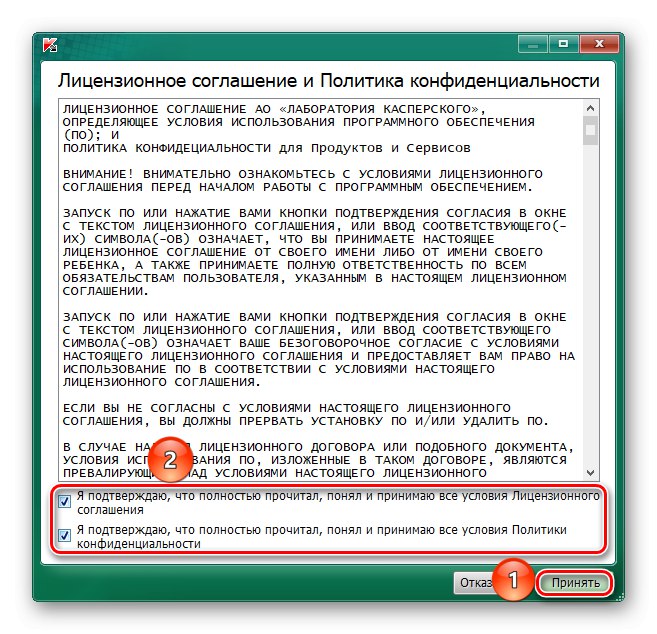
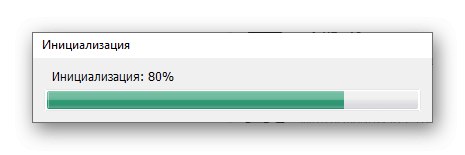
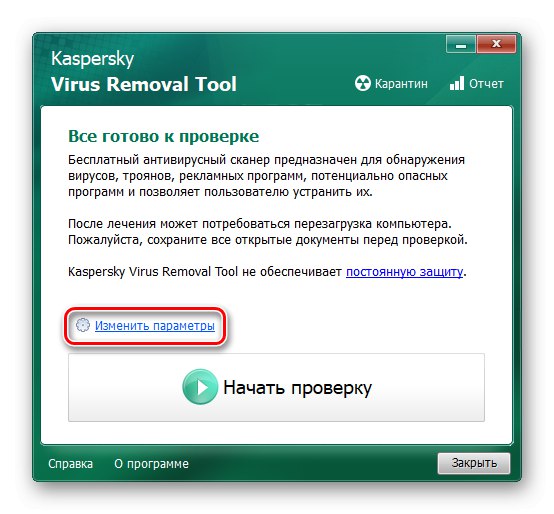
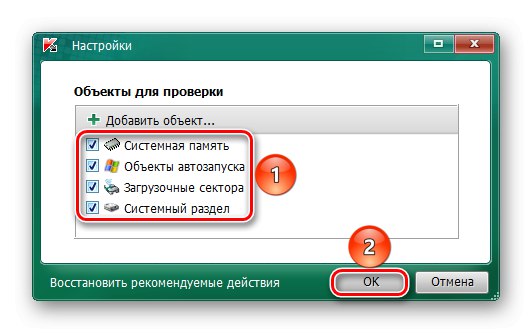
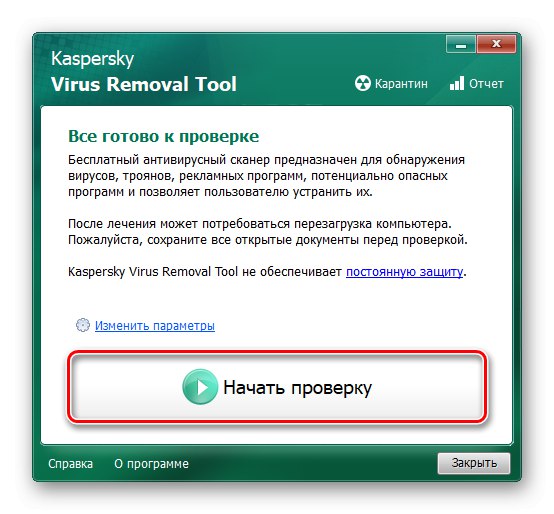
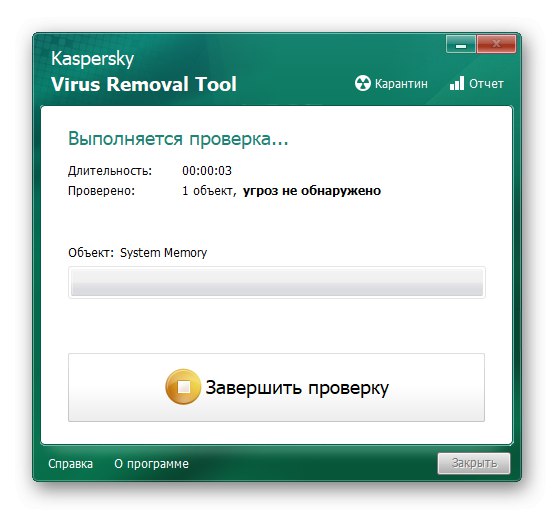
Nástroj Kaspersky Virus Removal Tool je velmi pečlivý skener, zvláště když potřebujete zkontrolovat všechny prvky systému, takže diagnostika může trvat asi deset minut nebo i více.
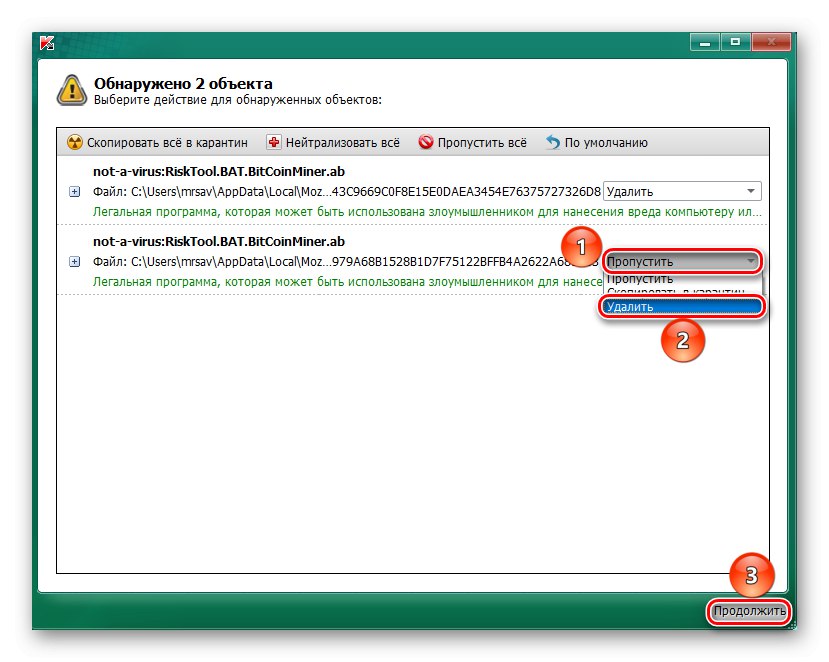
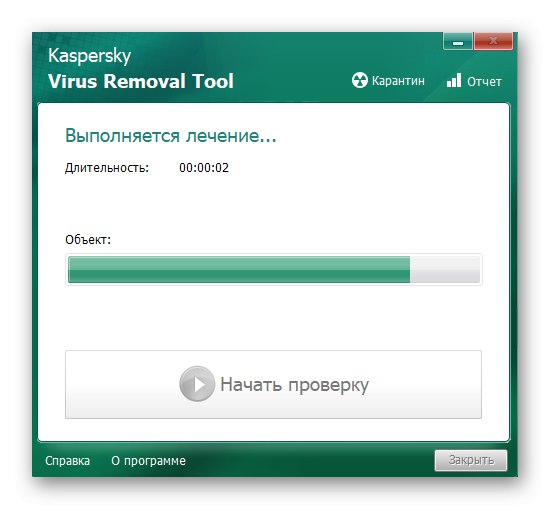
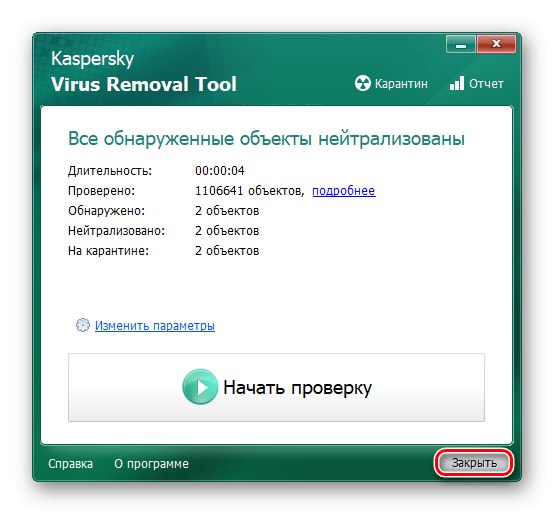
Vyléčovací nástroj Kaspersky Virus Removal Tool dělá vynikající práci při odstraňování těžebních virů a XMRig CPU miner není výjimkou, jedinou nepříjemností může být, že pokud se infikovaný soubor podaří dobře skrýt, jeho nalezení bude trvat několik desítek minut.
Efektivně použijte nástroj pro hojení v kombinaci s optimalizátorem, abyste vyčistili registr OS od zbytků malwaru a zajistili, že se virus nevrátí. Doporučujeme použít CCleaner a provést následující:
- Vyberte sekci "Registr".
- Zaškrtněte políčka u všech možných problémů a klikněte „Hledání problémů“.
- Počkejte, až aplikace vyhledá zhroucení.
- Zvýrazněte všechny nalezené problémy s registrem a klikněte Opravit vybrané.
- Stiskněte „Oprava označena“okamžitě řešit vše, co bylo nalezeno.
- Ukončete program kliknutím na Zavřít.
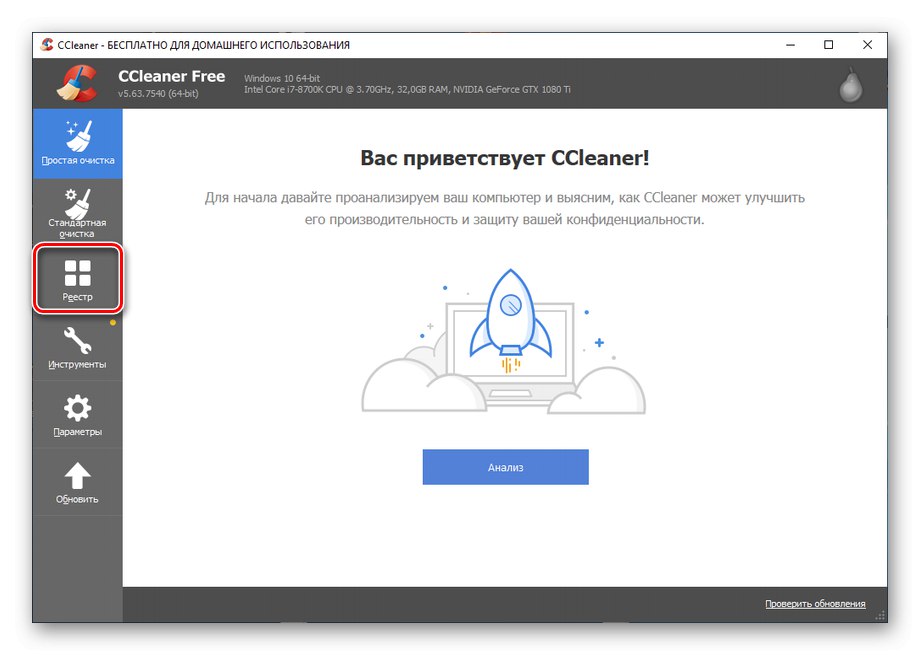
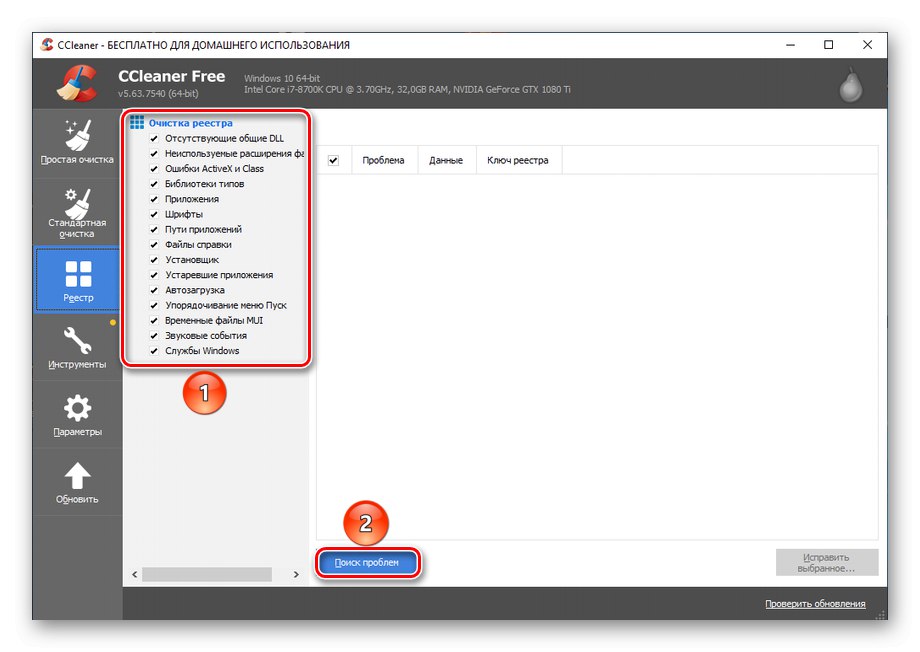
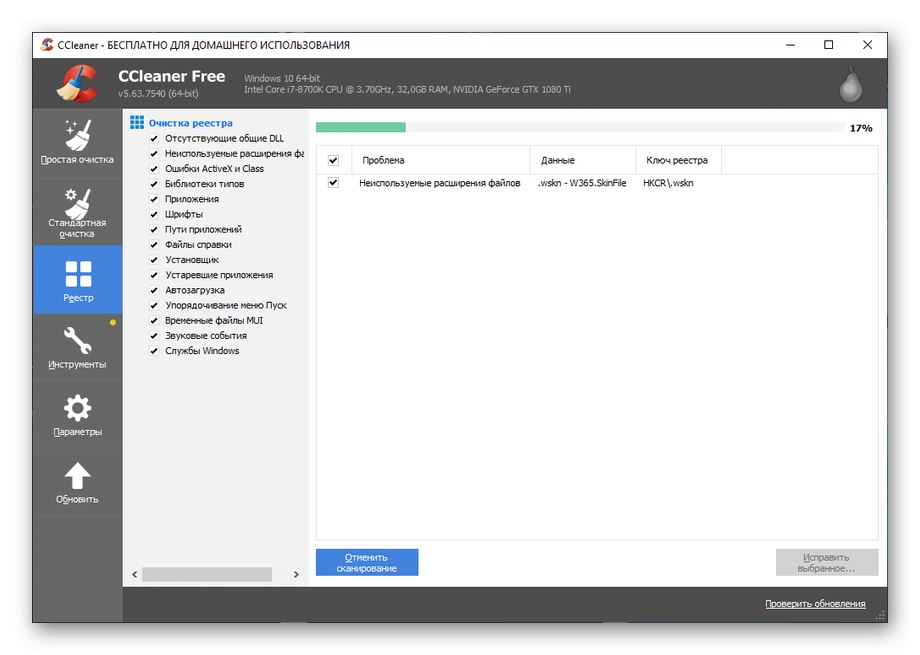
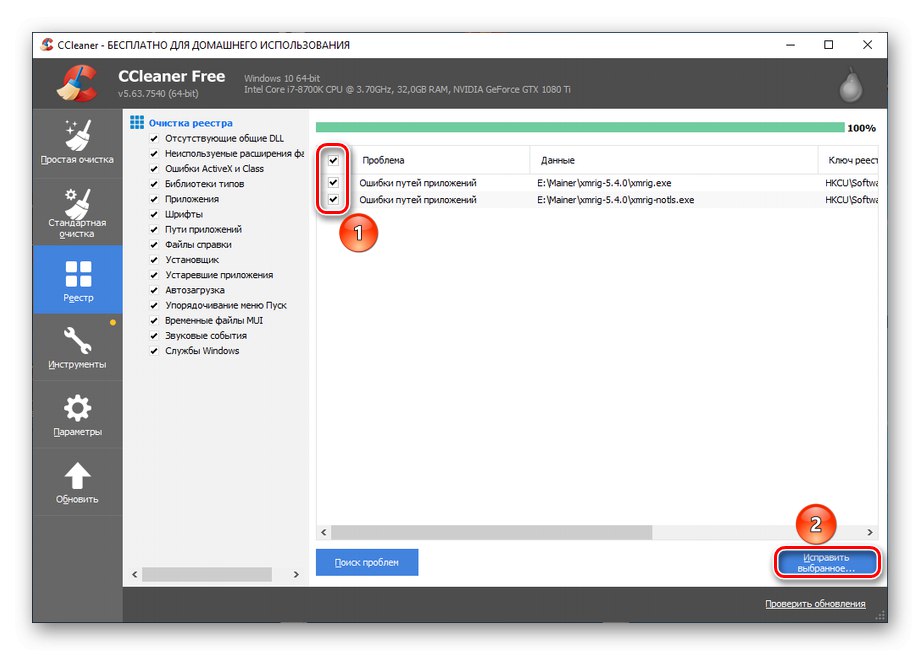
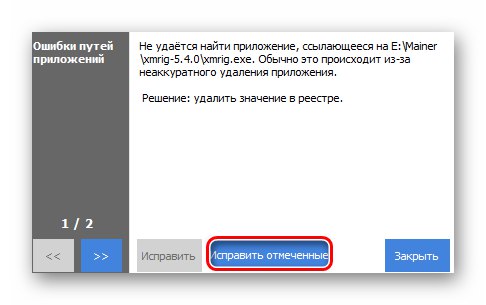
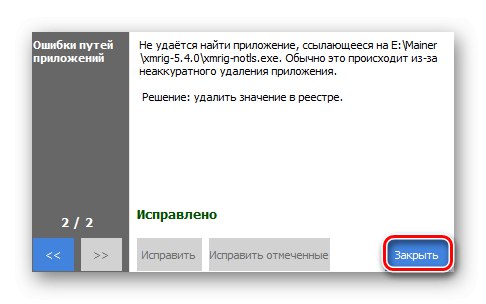
I když to není nutné, důrazně doporučujeme restartovat počítač, aby se změny systému projevily.
Použití uzdravovacího nástroje a optimalizátoru je účinným opatřením proti veškerému škodlivému softwaru a zejména proti těžbě virů. Čistíte tedy systém a nenecháváte příležitost, aby se malware znovu nainstaloval.
Metoda 2: Ruční odstranění
Neschopnost nebo neochota z jakéhokoli důvodu používat specializovaný software k hledání škodlivého softwaru a opravě registru nebude překážkou pro odstranění viru, i když to bude o něco obtížnější. Je nutné provést celý postup v manuálním režimu ve 3 po sobě jdoucích fázích, které budou dále diskutovány na příkladu Windows 10.
Krok 1: Odeberte program
- Najděte v nabídce "Start" příloha "Instalace a mazání programů" a otevřete ji.
- Na vyhledávacím panelu vyhledejte aplikaci, u které máte podezření, že je škodlivá, nebo je seřaďte podle kategorií "Datum instalace"najít nedávno nainstalované, pokud si nejste jisti, který program načítá systém. Po definování aplikace ji odinstalujte kliknutím na tlačítko "Vymazat".
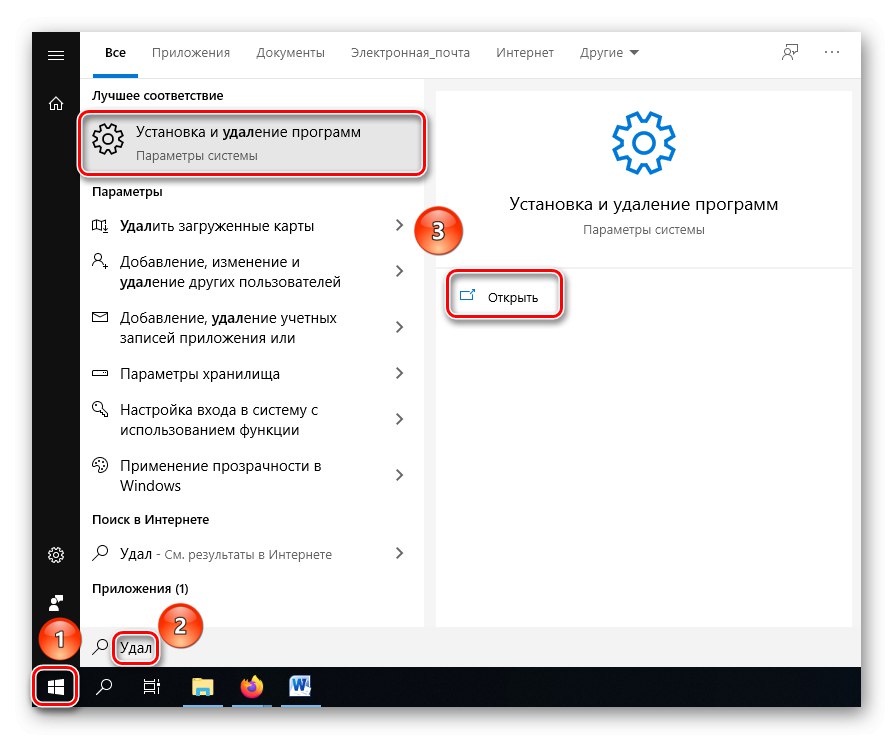
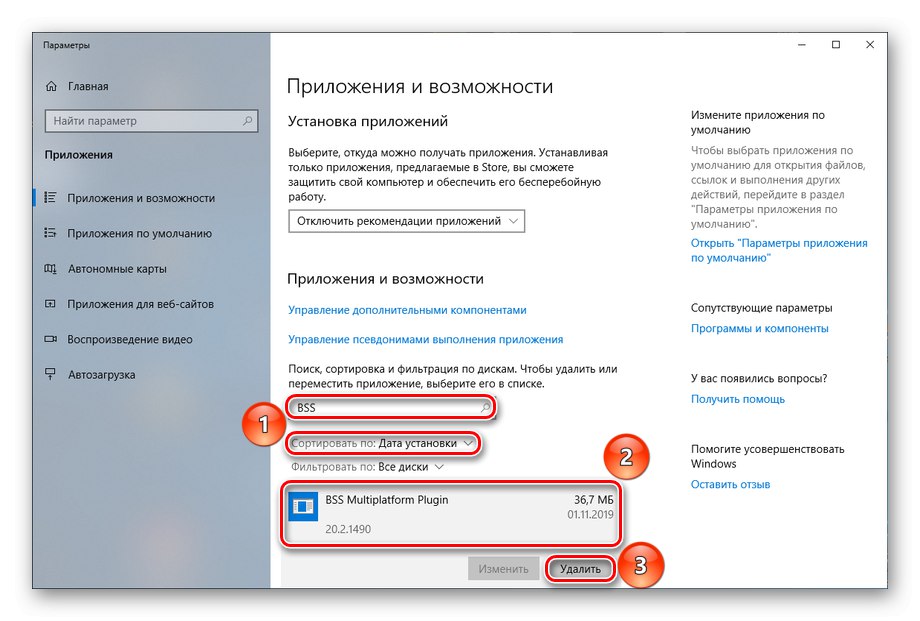
Ačkoli tato metoda odebrání není originální, může fungovat, pokud byla infekce způsobena instalací aplikace jiného výrobce. Zároveň lze malware zamaskovat a poté je třeba odstranit některé triky, které jsou podrobně popsány v následujících článcích.
Přečtěte si také:
Přidejte nebo odeberte programy ve Windows 10
Programy k odinstalování programů, které nejsou odebrány
Krok 2: Zakažte spuštění
Po odstranění „těla“ zaváděcího programu zbývá vyloučit možnost obnovy, proto je nutné vymazat jeho spouštěcí parametry, pokud nějaké existují (u virů se to často stává). Následuj tyto kroky:
- Stiskněte kombinaci kláves Ctrl + Alt + Odstranit»A klikněte na "Správce úloh".
- Přejděte na kartu "Spuštění", vyberte proces, o kterém pochybujete, klikněte na něj pravým tlačítkem a stiskněte „Zakázat“.
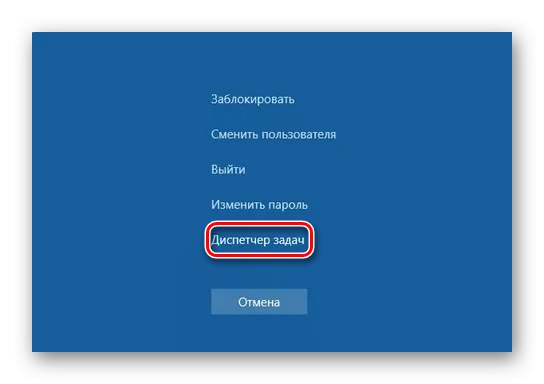
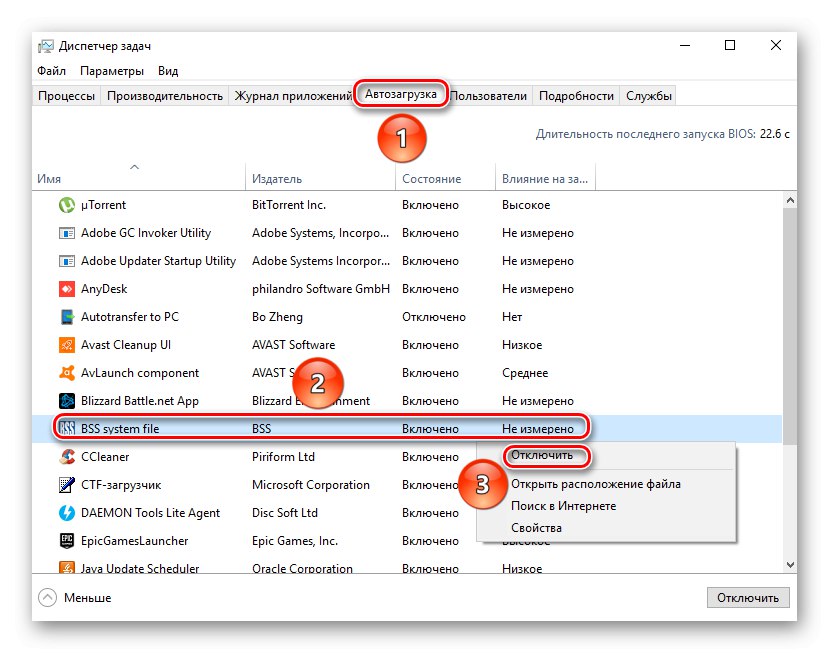
Zakázáním nebezpečného softwaru z možnosti spuštění zabráníte jeho návratu do počítače a obnovení škodlivých funkcí.
Je pravděpodobné, že po odinstalování programu nebudete mít žádný podobný proces a můžete tento krok přeskočit. Pokud však stále existuje proces stejného jména s virem, použijte tuto položku "Otevřít umístění souboru"kliknutím pravým tlačítkem na něj a ručně vyčistit zbytky podezřelé aplikace.
Krok 3: Vyčištění registru
Po odstranění samotného softwaru a pokynů k jeho spuštění je dalším krokem vyčištění registru od škodlivých prvků.
Přečtěte si také: Způsoby otevření „Editoru registru“ ve Windows 10
- Najděte pomocí vyhledávání v nabídce "Start" příloha "Editor registru" a vyrábět "Spustit jako administrátor"aby vám systém přesně nezabránil provádět změny v registru.
- Klikněte na "Upravit"a potom klikněte na "Najít…", ale můžete také použít klávesovou zkratku „Ctrl + F“.
- Zadejte do vyhledávací lišty
xmrig, vložte všechny značky pod řádek „Procházet při hledání“pro maximální pokrytí a klikněte Najdi další. - Počkejte, až se systém podívá na registr.
- Klepněte pravým tlačítkem na nalezenou položku registru a vyberte položku "Vymazat".
- Kliknutím na potvrďte odstranění položky registru "Ano".
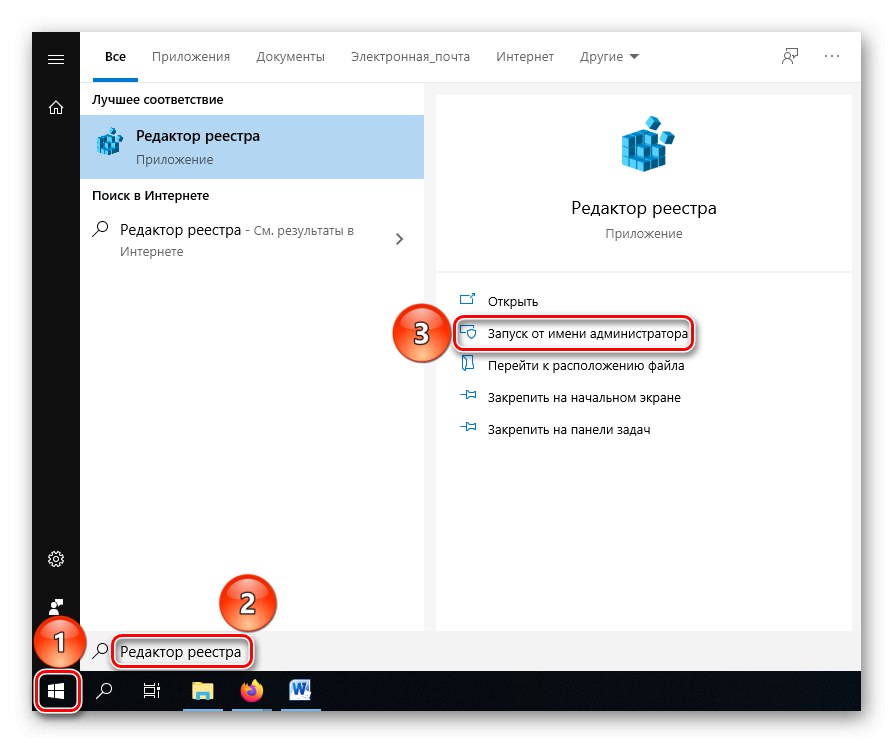
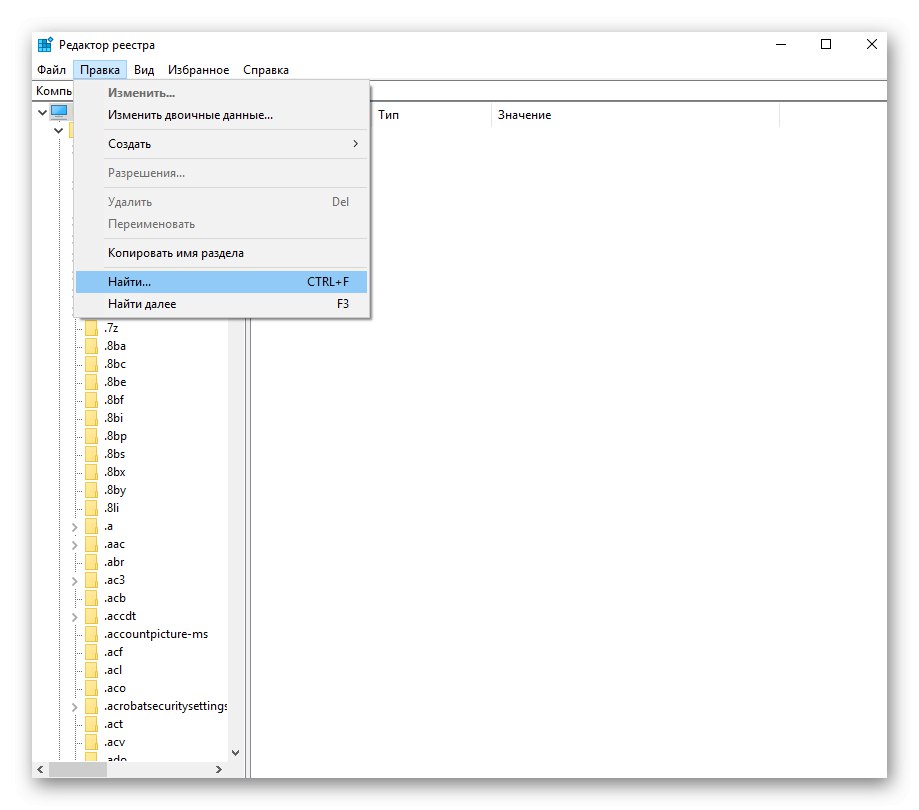
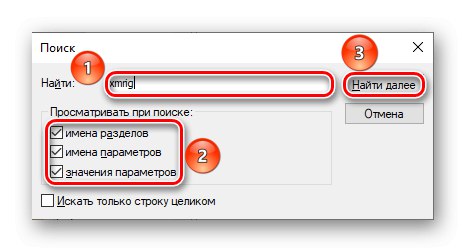
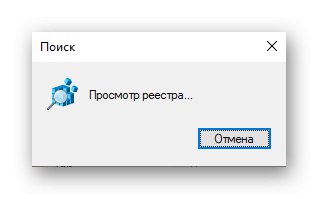
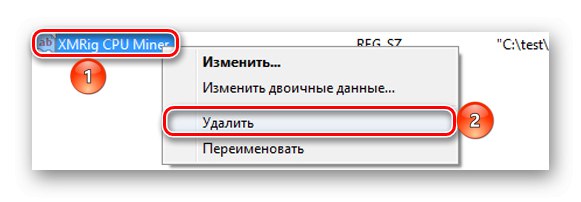
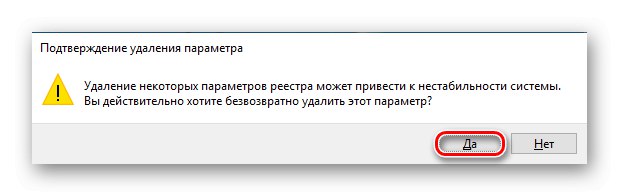
Od nynějška je registr bez vlivu viru a je eliminováno riziko opětovného setkání s automatickým obnovením.
Obnova souboru
Posledním akordem při čištění OS bude obnova poškozených souborů, protože pokud virus napodobuje užitečný software a dlouhodobě interaguje se systémem, je vysoce pravděpodobné, že jeho činnost způsobila určité škody na součástech systému Windows. Toto poškození lze určit a kompenzovat provedením následujících akcí:
- Najděte a otevřete aplikaci "Příkazový řádek" v nabídce vyhledávání "Start"zahájit "Spustit jako administrátor"aby řetězec přijal požadovaný příkaz, což se normálně nemusí stát.
- Zadejte příkaz
sfc / scannow, spustí se skenování systému a automaticky opraví poškozené soubory, což může trvat slušnou dobu. - Počkejte, až počítač zkontroluje systém, neočekávejte rychlé ukončení procesu.
- Zobrazte výsledek kontroly a obnovení souboru.
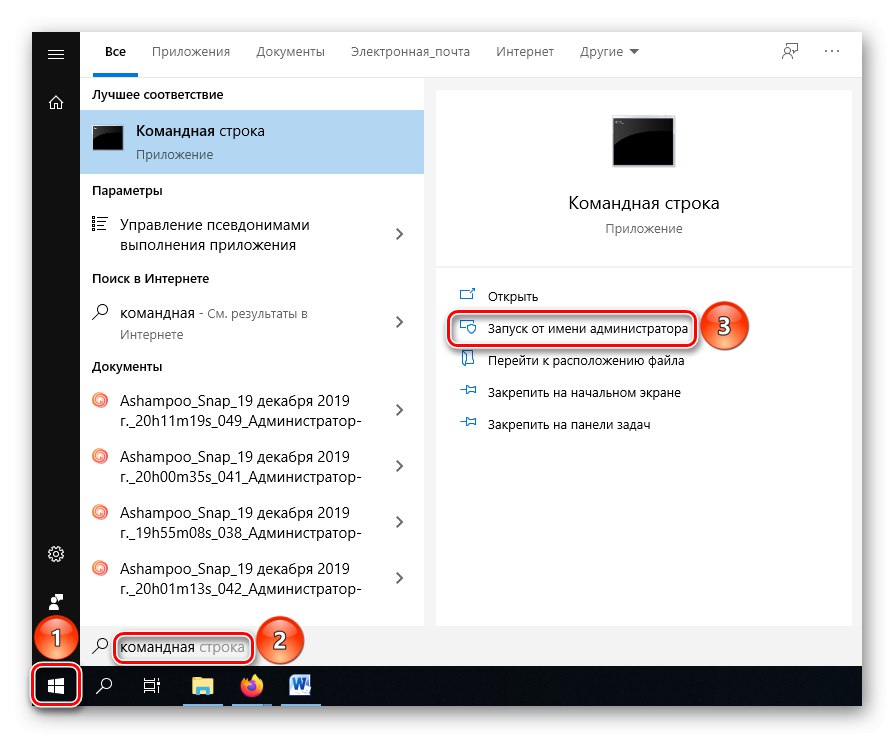
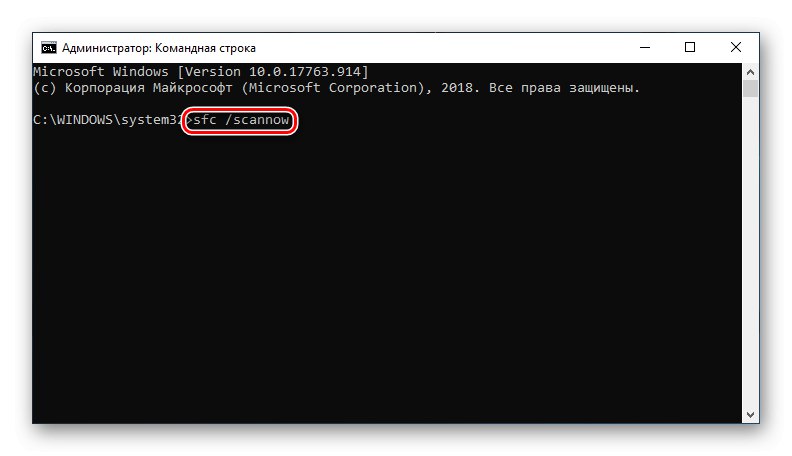
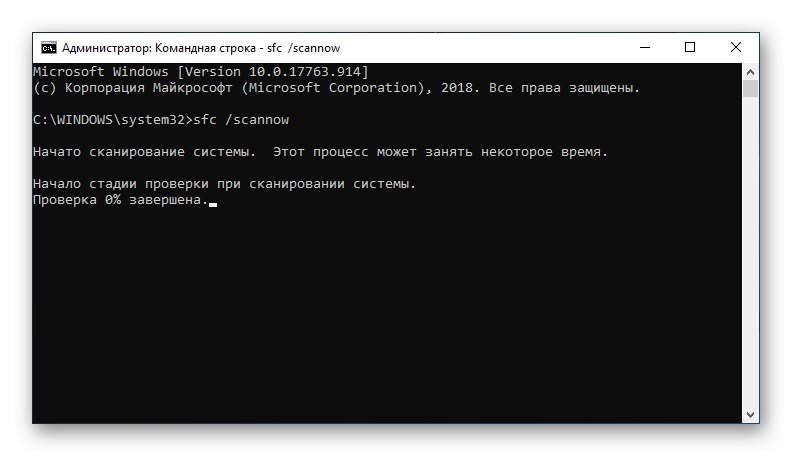
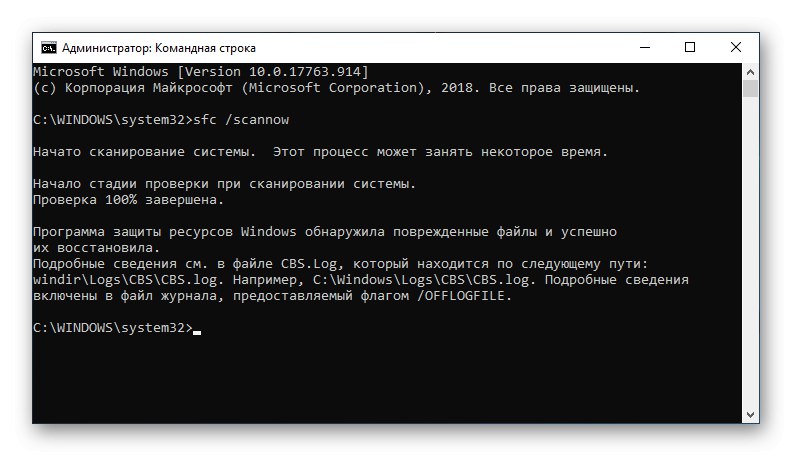
Snažte se kliknout levým tlačítkem na rozhraní "Příkazový řádek" při kontrole nebo obnově souborů. To může vést ke zmrazení a pozastavení provedeného příkazu. Pokud máte podezření, že aplikace zamrzá, klikněte na tlačítko „Enter“, aby bylo možné zkontrolovat stav spustitelného procesu.
Tím jste eliminovali důsledky pobytu viru těžby ve vašem počítači. Zbývá restartovat počítač a uspokojit se s ruční prací. A nezapomeňte, že výše popsané metody lze kombinovat tak, že nejprve provedete automatickou kontrolu a poté se stop sami zbavíte. V takovém případě si můžete být zcela jisti, že škodlivý software z vašeho počítače zmizel.
V průběhu článku byly popsány dva komplexní způsoby, jak odebrat XMRig CPU miner z vašeho počítače. Pokud máte možnost stáhnout a používat software třetích stran, pomůže vám Kaspersky Virus Removal Tool nebo Dr.Web CureIt !, stejně jako CCleaner. V opačném případě můžete virus ručně odebrat a obnovit systém.